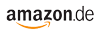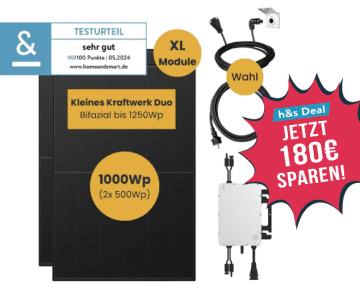Echo Lautsprecher zurücksetzen – Tipps vor dem Reset
Ein Reset oder Zurücksetzen von Echo Lautsprechern auf die Werkseinstellungen ist bei der Problemlösung der letzte Ausweg. Denn daraufhin muss der entsprechende Amazon Smart Speaker komplett neu eingerichtet und personalisiert werden. Wird der Echo jedoch beispielsweise verschenkt ist es praktisch, als Vorbesitzer zu wissen, dass keine Daten mehr auf dem Echo gespeichert sind und das Echo Modell auch aus der eigenen Geräteliste verschwindet.
Bei Problemen in der Anwendung im Smart Home kann es hingegen nervig sein, all seine Geräte nach dem Zurücksetzen erneut per Alexa App (Android | iOS) mit dem Speaker zu verbinden. Deshalb sollten Nutzer es zuerst mit einem Neustart ihres Echo Lautsprechers probieren und ihn für einige Sekunden von der Stromquelle trennen. Wenn daraufhin weiter Schwierigkeiten auftreten, helfen die folgenden Maßnahmen bei der Zurücksetzung eines Amazon Echo Geräts weiter.
Wie kann man Amazon Echo zurücksetzen?
Im Folgenden fassen wir zusammen, wie Nutzer Alexa zurücksetzen und was die Unterschiede bei den Echo Generationen sind.
Echos der 3. und 4. Generation und Echo Dots zurücksetzen – aktuelle Echo Lautsprecher zurücksetzen
Aktuelle Modelle werden auf eine ähnliche Art zurückgesetzt. Deshalb wollen wir hier exemplarisch zeigen, wie Nutzer, Echo Dot 5, Echo Dot Kids, Echo Dot 4, Echo 4, Echo Dot 3 und Echo 3 zurücksetzen. Hierfür müssen Alexa Nutzer lediglich die Aktionstaste für zirka 20 bis 25 Sekunden gedrückt halten und darauf warten, bis der Lichtring orange wird. Dieses Leuchten signalisiert den Erfolg des Zurücksetzens auf die Werkseinstellungen.
Wenn das orangene Licht erlischt, schaltet sich der Lichtring danach wieder ein und leuchtet blau. Danach leuchtet der Amazon Echo orange, da er in den Einrichtungsmodus wechselt.
Echo 2 auf Werkseinstellung zurücksetzen
Echo Geräte beispielsweise der zweiten Generation lassen sich nicht mit der Aktionstaste, sondern mit einer Tasten-Kombination auf die Werkseinstellung zurücksetzen. Der Reset eines Echo 2 ist z. B. in nur wenigen Schritten erledigt:
- Die Mikrofon-aus-Taste (erkennbar am Mikrofon-Symbol) und die Leiser"-Taste (erkennbar am Minus-Symbol) gleichzeitig für etwa 20 Sekunden gedrückt halten, bis der Lichtring orange leuchtet.
- Sobald der Echo 2 blau leuchtet die Tasten loslassen.
- Das Gerät schaltet sich dann automatisch aus- und dann wieder ein, um schließlich in den Einrichtungsmodus zu wechseln.
- Nun kann der Lautsprecher mit dem eigenen WLAN-verknüpfen und erneut personalisieren werden.
Echo Plus 2 zurücksetzen
Wie bereits beschrieben lässt sich auch der Echo Plus 2. Generation durch das Drücken der Leiser- und Mikrofon-aus-Taste zurücksetzen. Das Besondere bei Echo Plus 2: Soll Echo Plus 2 beim Reset die Verbindungen zu den Smart Home-Geräten beibehalten, müssen Nutzer lediglich die Aktionstaste für mindestens 20 Sekunden gedrückt halten und darauf warten, dass sich der Lichtring aus- und wieder einschaltet.
Reset von Echo und Echo Plus der ersten Generation
Amazon Echo und Echo Plus verfügen über eine klassische Reset-Funktion, die sich auf der unteren Seite des Echo Lautsprechers befindet. Die Tasten auf dem Bedienfeld sind daher nicht für das Zurücksetzen der Echos der ersten Generation programmiert. Folgende Schritte sollten Besitzer der ersten Echo Lautsprecher für ein Reset befolgen:
1. Echo oder Echo Plus drehen, um die untere Seite gut erreichen zu können, da hier der Reset-Knopf sitzt.
2. Per Büroklammer die Reset-Funktion aktivieren und in das kleine Loch drücken , bis ein Widerstand bemerkbar wird und sich der Lichtring orange färbt.
3. Nach zirka 20 Sekunden sollte der Lichtring des Amazon Echo wieder blau leuchten.
Wie können Echo Shows zurückgesetzt werden?
Bei Echo Shows kann Alexa ebenfalls über die Tastenkombination Stumm und Leiser auf die Werkseinstellungen zurückgesetzt werden.
Echo Modelle bei Problemen zurücksetzen – Maßnahmen im Überblick
Für den Reset der Echo Modelle sind unterschiedliche Maßnahmen nötig, um sie auf Werkeinstellung zurückzusetzen. In der Tabelle haben wir alle Echo Modelle zusammengefasst und die Schritte, die zum Zurücksetzen nötig sind:
| Echo Modelle | Echo Reset Tastenkombination/Maßnahme |
| Aktionstaste (runder Punkt) zirka 20 Sekunden gedrückt halten, ein kreisender orangener Lichtring signalisiert den Reset-Erfolg |
| Mikrofon-aus-Taste (Mikrofon-Symbol) und Leiser-Taste (Minus-Symbol) für zirka 20 Sekunden gedrückt halten, bis der Lichtring orange leuchtet |
| Echo Auto | Mikrofon-aus-Taste und Aktionstaste für zirka 15 Sekunden gedrückt halten |
| Echo 1 | Reset-Knopf auf der Unterseite mit Hilfe einer Büroklammer o. Ä. für zirka 20 Sekunden auslösen |
| Mikrofon-aus-Taste (Mikrofon-Symbol) und Leiser-Taste (Minus-Symbol) für zirka 20 Sekunden gedrückt halten, bis der Lichtring orange leuchtet |
Kann man die Alexa auf Werkseinstellungen zurücksetzen?
Ja, alle Echo-Modelle können auf Werkseinstellungen zurückgesetzt werden. Das ist beispielsweise bei einem Weiterverkauf praktisch, um Daten und Einstellungen zu löschen.
Je nachdem, um welche Generation es sich handelt, können unterschiedliche Schritte nötig sein, damit das funktioniert. Bei aktuellen Amazon Echo Lautsprechern muss die Aktionstaste etwa 20 Sekunden gedrückt gehalten werden, bis der Lichtring orange leuchtet.
Wo ist die Reset Taste bei Alexa?
Es gibt keine klassische Reset-Taste bei Echo Modellen. Bei älteren Modellen und Echo Shows werden die Geräte zurückgesetzt, indem Nutzer Mikrofon-aus-Taste und die Lautstärke-leiser-Taste für etwa 20 Sekunden gedrückt halten. Bei aktuellen Echos genügt es die Aktionstaste für den gleichen Zeitraum zu drücken.
Bei Echo 1 funktioniert ein Zurücksetzen auf Werkseinstellungen so ähnlich, wie es bei Smartphones üblich ist, indem ein Reset mit Hilfe einer Büroklammer aktiviert wird.
Die mit * gekennzeichneten Links sind sogenannte Affiliate Links. Kommt über einen solchen Link ein Einkauf zustande, werden wir mit einer Provision beteiligt. Für Sie entstehen dabei keine Mehrkosten.
Wir haben Kooperationen mit verschiedenen Partnern. Unter anderem verdienen wir als Amazon-Partner an qualifizierten Verkäufen.